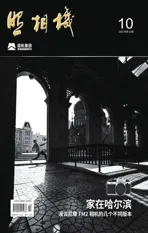PHOTOSHOP 2023创意图像的组合之十《乡村浣衣图》的意境渲染
2023-11-27图文张恣宽
图文|张恣宽
前期拍摄
在安徽省宣城市泾县的青弋江上游有一处美丽的景点— —桃花潭,它因为李白的一首《赠汪伦》而闻名于世。潭的岸边是人们洗衣的理想场所,天刚亮时,就能看到一些人蹲在潭边洗衣服,他们互相交谈着,伴随着洗衣棒槌的敲击声,乡村美好的一天就此开始。
创作理念
《乡村浣衣图》素材1,几位浣衣人的姿态很好,但背景的云雾效果不是很好,特别是天空缺少变化。半个小时后,云雾又大了,天空开始放晴。我拍摄了《乡村浣衣图》素材2,决定两图相加,取长补短,创意出一幅效果更佳的《乡村浣衣图》。

素材1

《乡村浣衣图》效果图
后期制作
1.在Photoshop 2023中,单击菜单命令“文件/打开”,弹出“打开”对话框,选择素材1-2,单击“打开”按钮,打开两幅图。击活素材1,选工具箱中“移动”工具直接将此图拖入素材2中,生成“图层1”层,见图1。

图1
2.将图层面板中的混合模式“正常”改为“滤色”,将两图水面部分对齐,再将“滤色”改回“正常”。按D键设前景色为黑色,单击图层调板底部的“添加图层蒙版”按钮为“图层1”添加一蒙版。在工具选项栏,选择“线性”渐变工具,“不透明度”为100%,见图2。
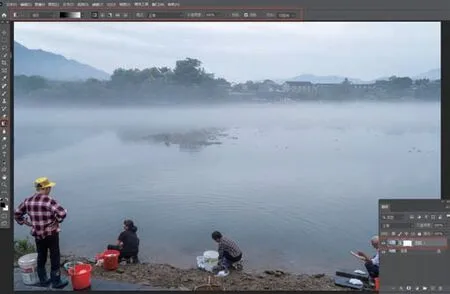
图2
3.Photoshop 2023升级了渐变工具,新增了“控制滑杆”,向下拉动时出现了两个“渐变构件”节点,先拉动1节点,然后再拉2节点,微调渐变效果直至满意为止,见图3。
温馨提示:
渐变工具新增了内外两个“渐变构件”节点,可以随心所欲地更换渐变颜色;在内外两个渐变构件节点中间新增了“控制滑杆”,可以根据我们的需要,调整内外渐变的颜色过渡范围;在内外两个渐变构件节点中间,可以根据我们的需要,添加一个或多个“渐变构件”节点,来更换中间的渐变过渡颜色;当然,也可以删除多余的“渐变构件”节点。
4.从图3可以看到左边站立的人物头部被渐变所遮挡,需要恢复。单击“背景”层缩略图前的小眼睛,关闭“背景”层。击活“图层1”层,按X键设前景色为白色,选工具箱中“画笔”工具,在工具选项栏,画笔的“大小”调为76px,“不透明度”为100%,“硬度”调为0%,在人物头部的帽子区域涂抹,见图4。
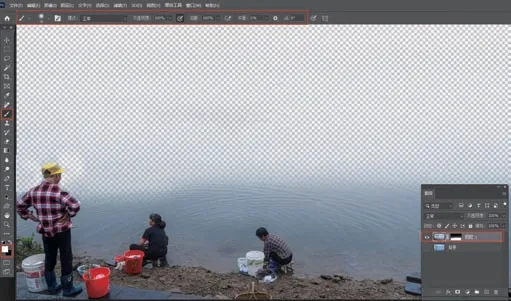
图4
5.为右边老人洗衣服的棒槌增加动感。单击“图层1”层缩略图,使图层为当前工作层(见红色箭头),选工具箱中“快速选择”工具,在棒槌区域点击选择,见图5。
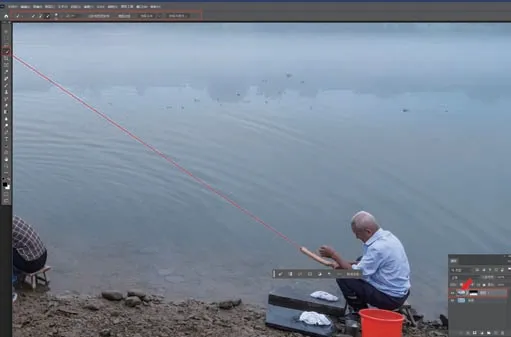
图5
6.按组合键“Ctrl+J”复制、生成“图层2”层。单击“滤镜/模糊/动感模糊”菜单命令,在弹出的“动感模糊”对话框中,设“角度”为54度,“距离”为23像素,单击“确定”按钮,见图6。
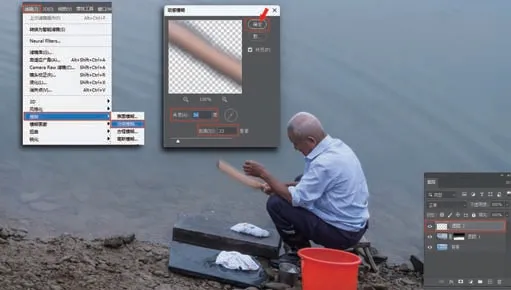
图6
7.按D键设前景色为黑色,单击图层调板底部的“添加图层蒙版”按钮为“图层2”添加一蒙版。选工具箱中“画笔”工具,在工具选项栏,画笔的“大小”调为94px,“不透明度”为38%,“硬度”调为0%,在棒槌边缘涂抹,见图7。
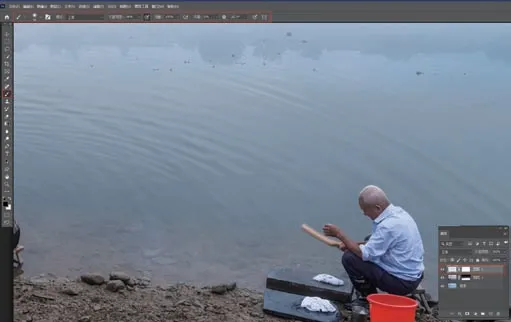
图7
8.按组合键“Ctrl+Shift+Alt+E”盖印所有可见图层,生成“图层3”层,天空部分多了,需要压缩一下。选工具箱中“矩形选框”工具,在天空区域选一长方形选区,见图8。
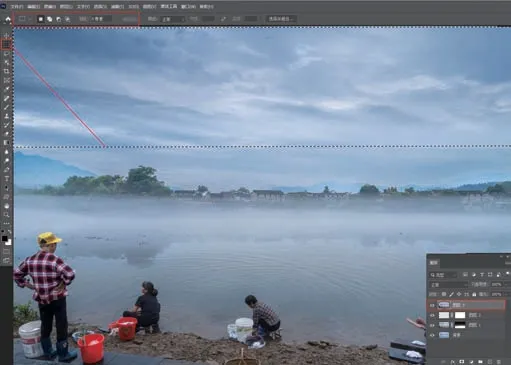
图8
9.选工具箱中“移动”工具,左手按住Shift键,右手用鼠标向下,不等比例的向下压缩天空区域,使云彩层次感加强,见图9。
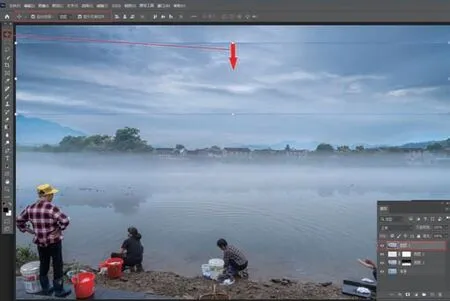
图9
10.选工具箱中“裁剪”工具,在工具选项栏不勾选“内容识别”,以“图层3”层的天空部分为准,对画面进行裁剪,见图10。
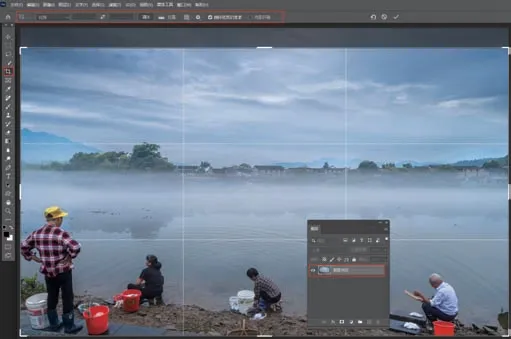
图10
11.单击“滤镜/Camera Raw滤镜”菜单命令,打开Camera Raw 15.4滤镜窗口,对“图层3”进行色彩调整,见图11。

图11
12.在Camera Raw窗口的“基本”选项卡中,白平衡不动,设置“曝光”为-0.15,“对比度”为63,“高光”为-76,“阴影”为82,“白色”为21,“黑色”为-44,“纹理”为12,“清晰度”为5,“去除雾霾”为-24(让画面中的雾气更大一些),“自然饱和度”为4,见图12。

图12
13.单击“混色器”汉字,进入“混色器”选项卡中。增加蓝天、水桶、人物等色彩,在“饱和度”选项中,调整“红色”为12,“橙色”为5,“蓝色”为14,“ 紫色”为1,“洋红”为21,见图13。

图13
14.单击“明亮度”选项,压暗天空及人物帽子的亮度,提高绿色植物的亮度,调整“黄色”为-5,“绿色”为15,“青色(错译为浅绿色)”为-1,“蓝色”为-29,“ 紫色”为18,“洋红”为18,见图14。
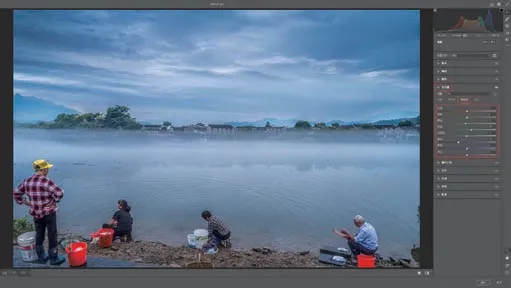
图14
15.进入蒙版中,调整天空的局部色彩。用鼠标左键单击右上角“蒙版”按钮,进入蒙版编辑选项卡,选择天空,即可见到天空部分已经被选中为红色,见图15。
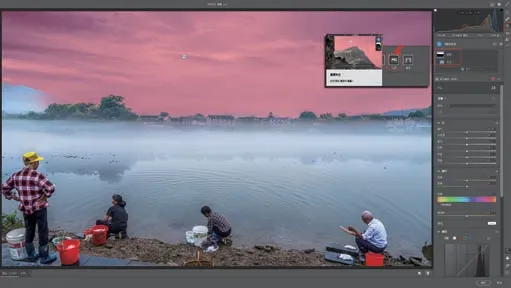
图15
16.调整“蒙版1”选中的天空反差、色彩,设置“曝光”为-0.20,“对比度”为14,“高光”为-39,“阴影”为3,“黑色”为-20,见图16。

图16
17.从图16中看到天空上部左右的色彩稍偏暗,需要给它恢复。单击“蒙版1”下方的“减去”按钮,选中用“画笔”减去,注意!这时出现的画笔中间是带“-”号的,调整画笔的大小为27、羽化100、流动为70、浓度为71,分别在天空的左右上角涂抹减淡,见图17。
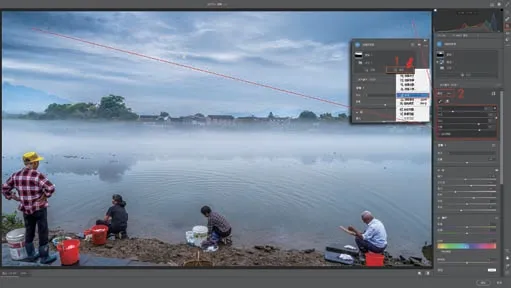
图17
18.单击右边工具箱中上方的“编辑”按钮(见红色箭头),返回Camera Raw主窗口,单击“颜色分级”汉字,进入“颜色分级”选项卡中,点击“高光”,渲染画面高光区域的暖色。用鼠标在色谱中直接拖拽,增加高光的暖色,见图18。

图18
19.最后一步锐化图像,单击“细节”汉字,进入“细节”选项卡中。左手按住Alt键,右手拖动鼠标,边观察边调整。将“数量”滑块调至11,锐化主要是加大山峰、树木、房屋及人物的边缘对比度(“半径”与“细节”不需要调整)。再按住Alt键,向右拖曳“蒙版”滑块,调至89,山峰、树木、房屋及人物的边缘线条为白色的锐化范围,其余黑色均为被遮挡的区域。单击右下方“确定”按钮,返回Photoshop 2023界面中,见图19。

图19
20.去除水面很多影响观赏的黑色小石头。Photoshop 2023新增加的“移除”工具,是很好的AI智能工具,修图更干净。选工具箱中“移除”工具,调整画笔略大于最大的小石头,然后一个个分别点击,瞬间快速移除,见图20。
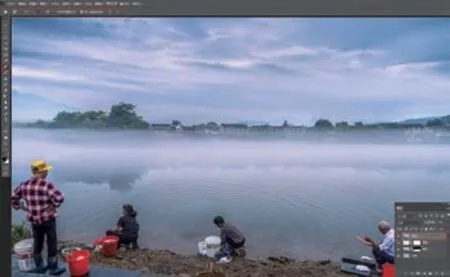
图20
至此,一幅乡土味浓郁的《乡村浣衣图》意境渲染完成,最终效果见题图。